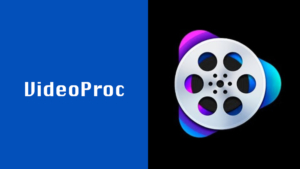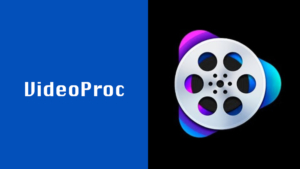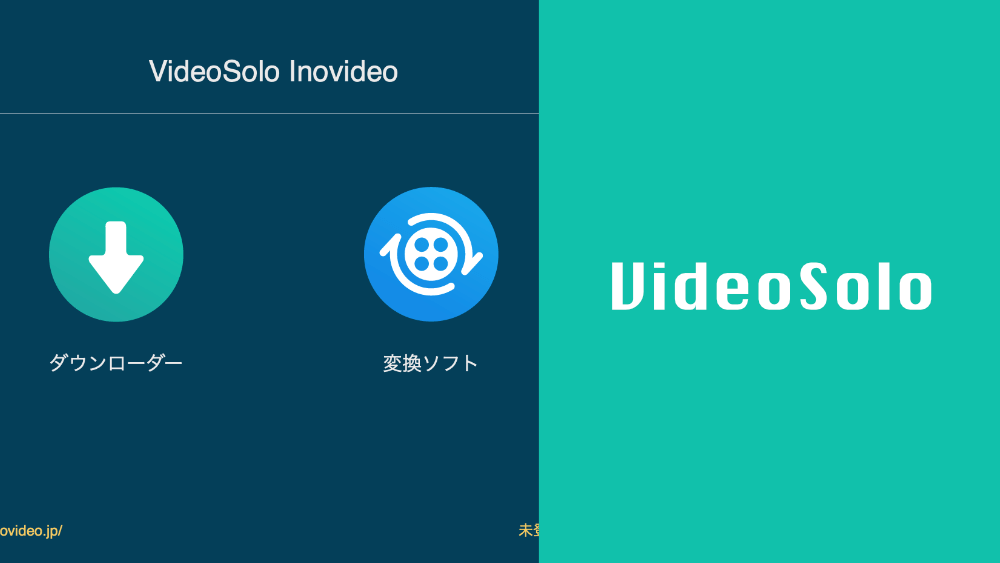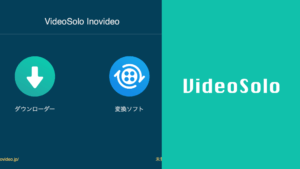今回は「究極」と銘打っている動画ダウンロードソフト、「VideoSolo 究極動画ダウンローダー」をご紹介します!
VideoSolo 究極動画ダウンローダーとは?
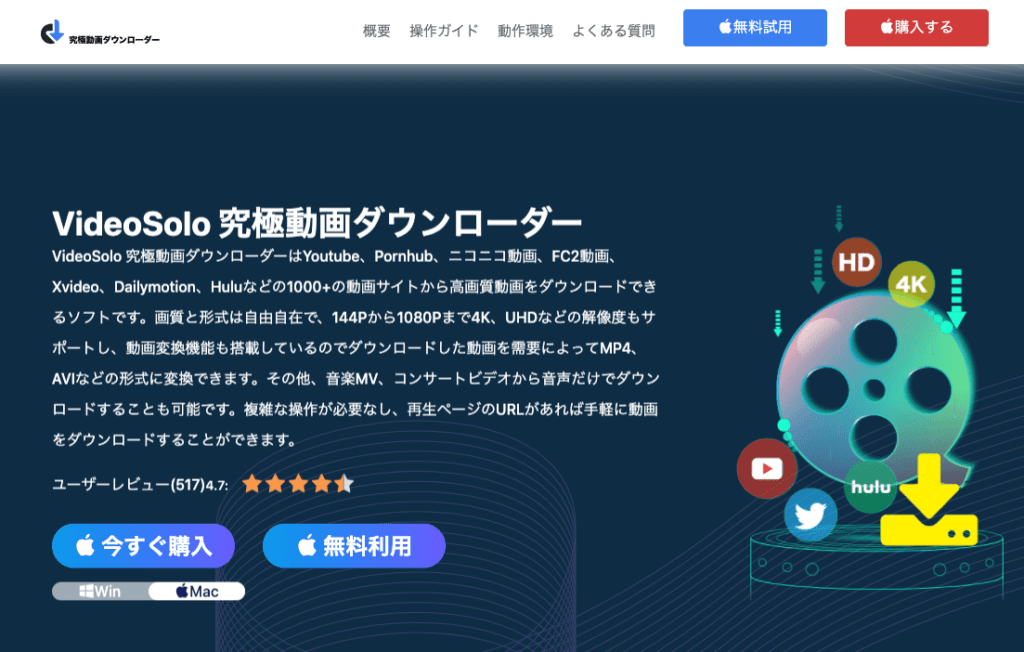
VideoSolo 究極動画ダウンローダーとは、VideoSoloが開発している動画ダウンロードソフトです。
Youtube、Pornhub、ニコニコ動画、FC2動画、Xvideo、Dailymotion、Huluなどの1000+の動画サイトから動画をダウンロードする機能を備えており、それに加えて手元にあるMP4などの動画データを変換する機能も備えています。
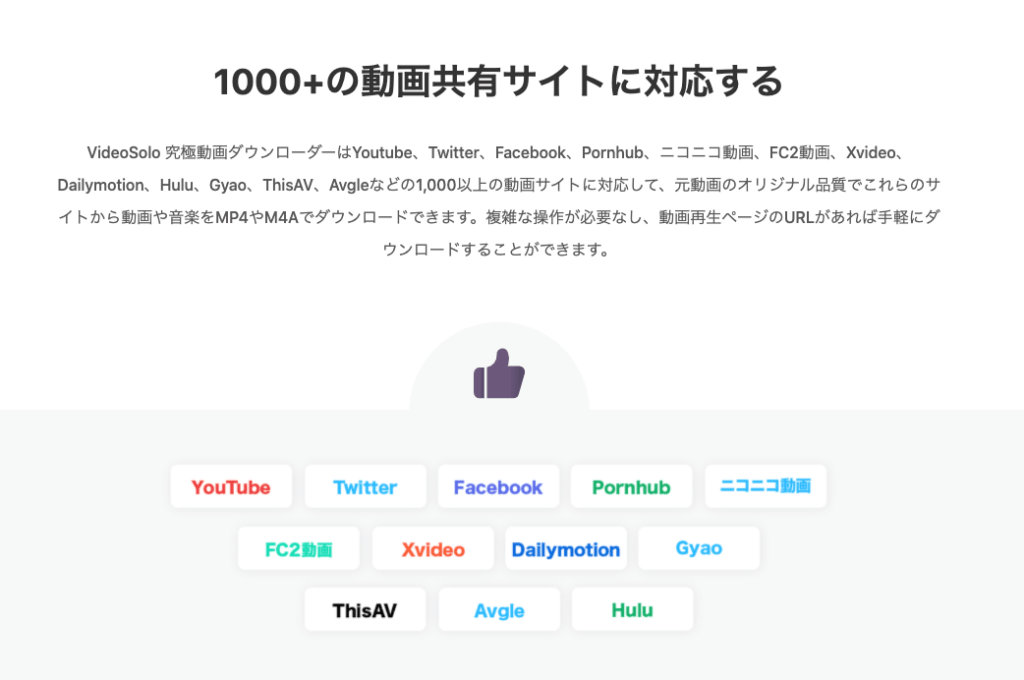
https://www.inovideoapp.com/ja/
動画サイトから動画をダウンロードする行為は利用規約により禁止されている場合が多いですが、自己責任の範囲でお試しくださいね。
VideoSolo運営元は信頼できる?
私も初めて聞く会社名なので運営元が気になるところですが、サイト上に特商法の記載などがありません。
ただ日本に住所のない企業は「JP」ドメインを取得できませんので、日本に拠点を持つ企業であることは間違いないです。Who is 情報も公開しており、信頼できる企業ではあるでしょう。
まだ若い会社ではありますが、これまで6つのソフトを世に送り出しています。
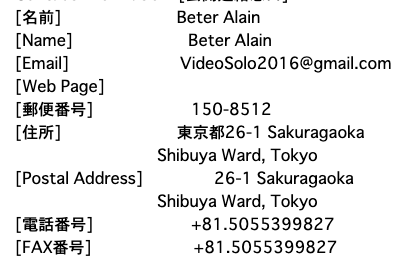
https://www.videosolo.jp/about.html
Youtube動画をダウンロードしてみる
Youtube上の動画は「ダウンロードOK」と表記して「私的利用」の範囲であれば著作権の特例としてOKなので、今回は私の作成した動画でダウンロードを試してみたいと思います。なお、今回はMac版を使用しています。
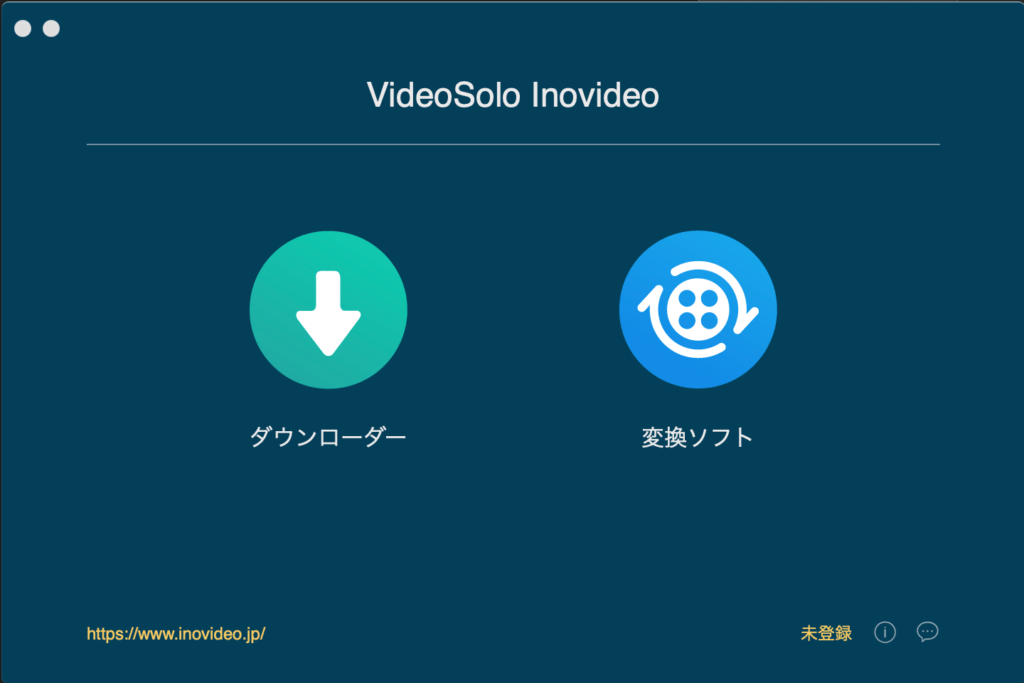
まずは「VideoSolo 究極動画ダウンローダー」を起動してみます。
動画サイトからダウンロードしたい場合は「ダウンローダー」、手元の動画ファイルを変換したい場合は「変換ソフト」をクリックしましょう。
今回は「ダウンローダー」をクリックします。
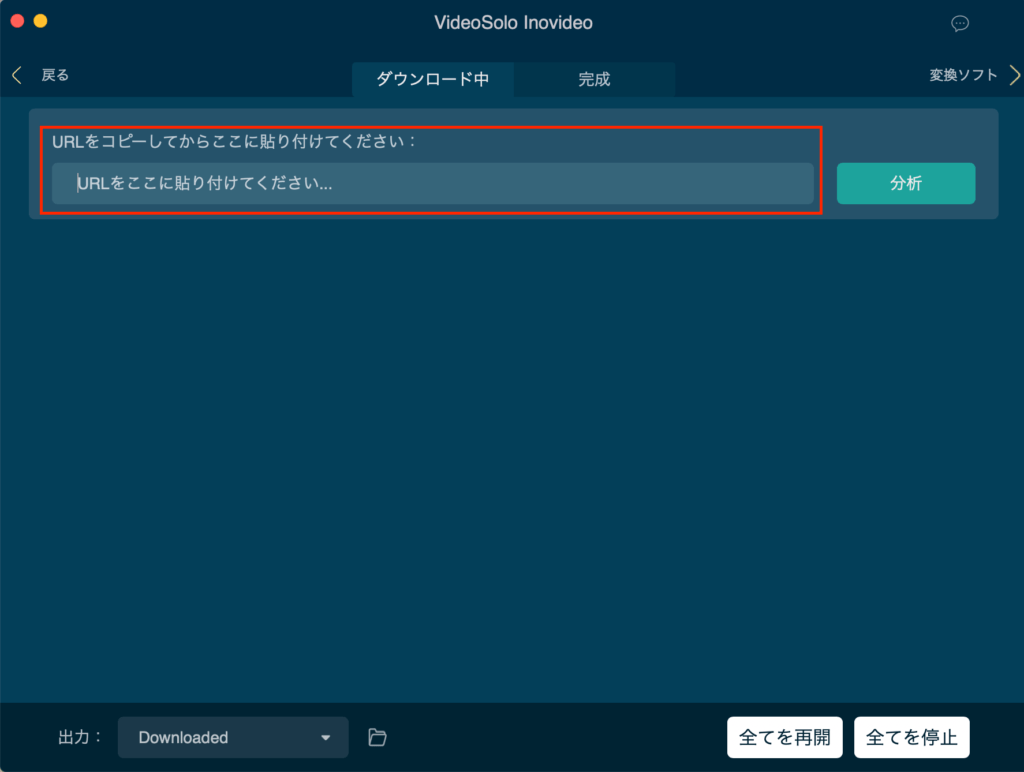
次に「URLをここに貼り付けてください」と書いてある欄に動画のURLを入力します。
入力したら、「分析」を押してみます。
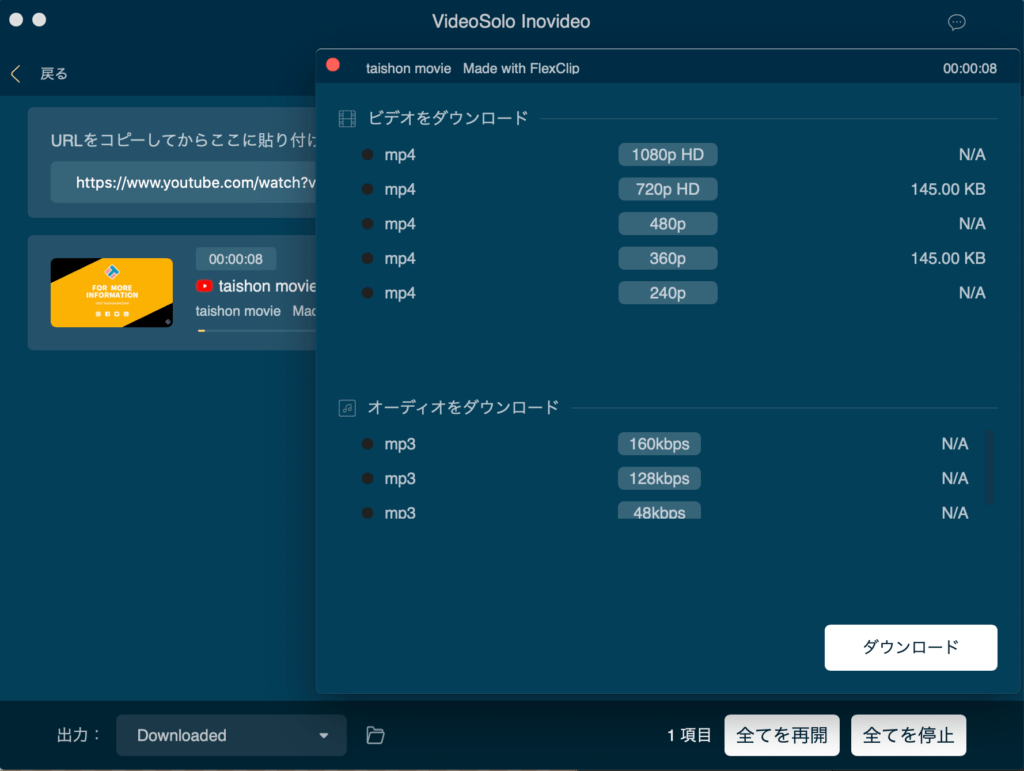
分析は8秒の動画ではだいたい5秒ぐらい、20分ぐらいの動画ではだいたい15秒ぐらいかかりました。
その後ビデオをダウンロードするか、音声のみをダウンロードするかを選択できます。
今回は「720p HD」でダウンロードをしてみます。選択後、「ダウンロード」というボタンを押すとダウンロードが開始されます。
たまたまかもしれませんが、右側に「N/A」と表示されているダウンロード形式でダウンロードすると、Quicktime Playerで再生できませんでした。しっかりバイト数が記載されている変換形式でダウンロードするといいです。
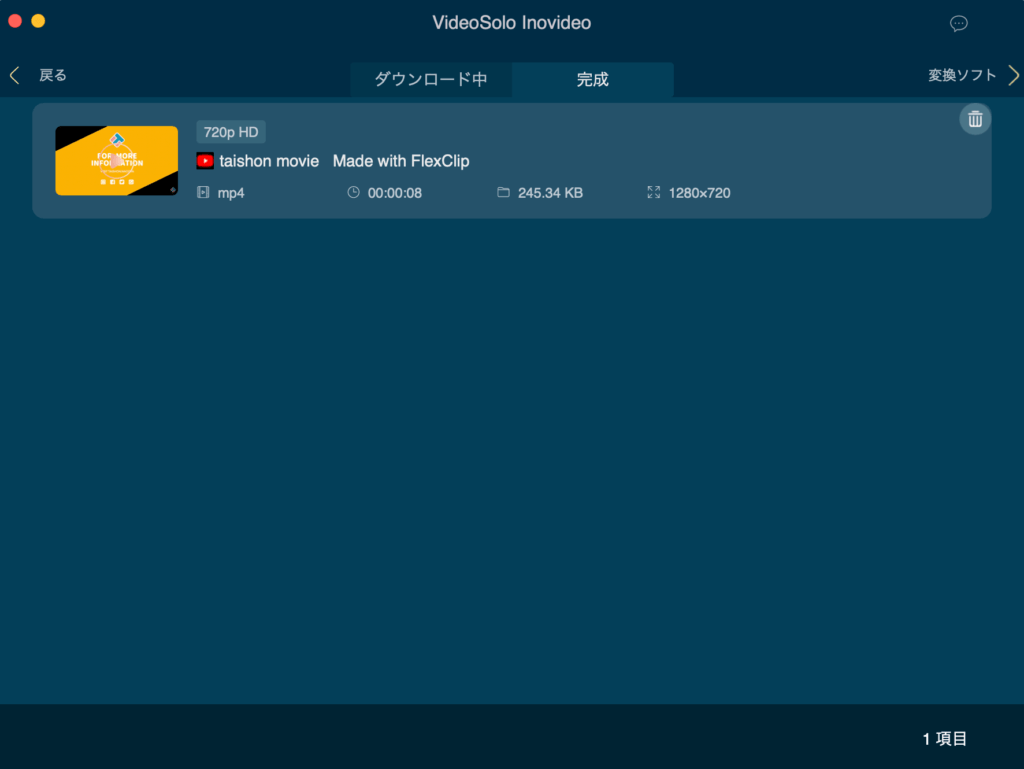
だいたい8秒ぐらいでダウンロードが完了しました。ダウンロードをすると、Macの場合下記のディレクトリに動画ファイルが格納されています。
「/Users/ユーザー名/Movies/VideoSolo Inovideo/Downloaded」
ここまで特に説明も見ずに操作できましたので、初心者の方でも使いやすいソフトである印象を受けました。
改善をお願いしたい点
そこまで大きく影響はないのですが、ぜひ改善いただきたい点を書いてみたいと思います。
運営元の情報はしっかり記載して欲しい
日本人はその会社が信頼のおける会社なのかを見極めるときに、実績やサポート体制以前に「特定商取引法に基づく記載」や「会社情報」をしっかり見ます。
仮にペーパーカンパニーだったとしてもまず会社の所在地が明かされていないのは少し気になったので、どこかで開示していただけると安心できると感じました。
変換ソフトはうまくいかない
このソフトは「動画ダウンローダー」としての能力は優れています。しかし、手元の動画を他の形式に変換する「変換ソフト」の機能はあまり使い物になりませんでした。
例えばMOV形式の動画をMP4に変換したとき、データは作成されるのですがQuicktime Playerでは再生できない形式と表示され再生できませんでした。もしかしたら最新のMac OSでは対応していないのかもしれません。
サイネージ動画を作成する都合上ここもうまく動作してくれるとありがたいと感じていましたので、ぜひデバッグをお願いしたいです。
動画ダウンローダーとしては確かに究極だった
まず、操作が簡単であるという点においては他の競合ソフトを凌ぐ手軽さでした。
また、ダウンロードできるサイト数もかなり対応しており、1000以上のサイトに対応している点はすごいと感じました。
変換ソフト機能はおまけ程度かもしれませんが、ここが改善されるとさらに究極に近づくのではないでしょうか。
料金体系
まず、「VideoSolo 究極動画ダウンローダー」は無料でも使用できます。その場合下記画像のような制限があります。
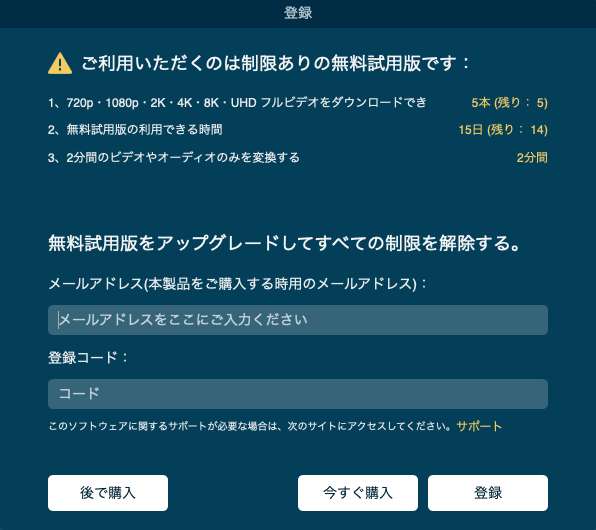
もし制限なく使いたい場合、今なら2,980円で購入できるようです。
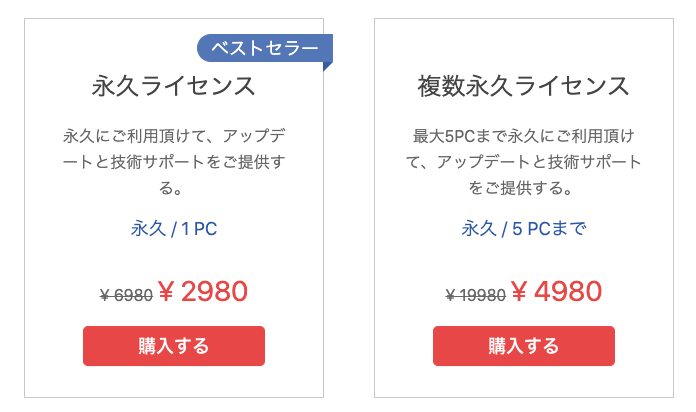
まずは無料で使用してみて、よかったら購入してみましょう。
動画ダウンロードに関するコラムやマニュアルも充実していますので、こちらもぜひ。
https://www.videosolo.jp/tutorials/how-to-download-youtube-in-mac.html
https://www.videosolo.jp/tutorials/download-bilibili.html
当ブログのおすすめはVideoProc Converter
VideoSolo 究極動画ダウンローダーよりおすすめなのはVideoProc Converterです。
 たいしょん
たいしょん特に動画ダウンロード機能に関してはVideoSolo 究極動画ダウンローダーより成功率が高いです。
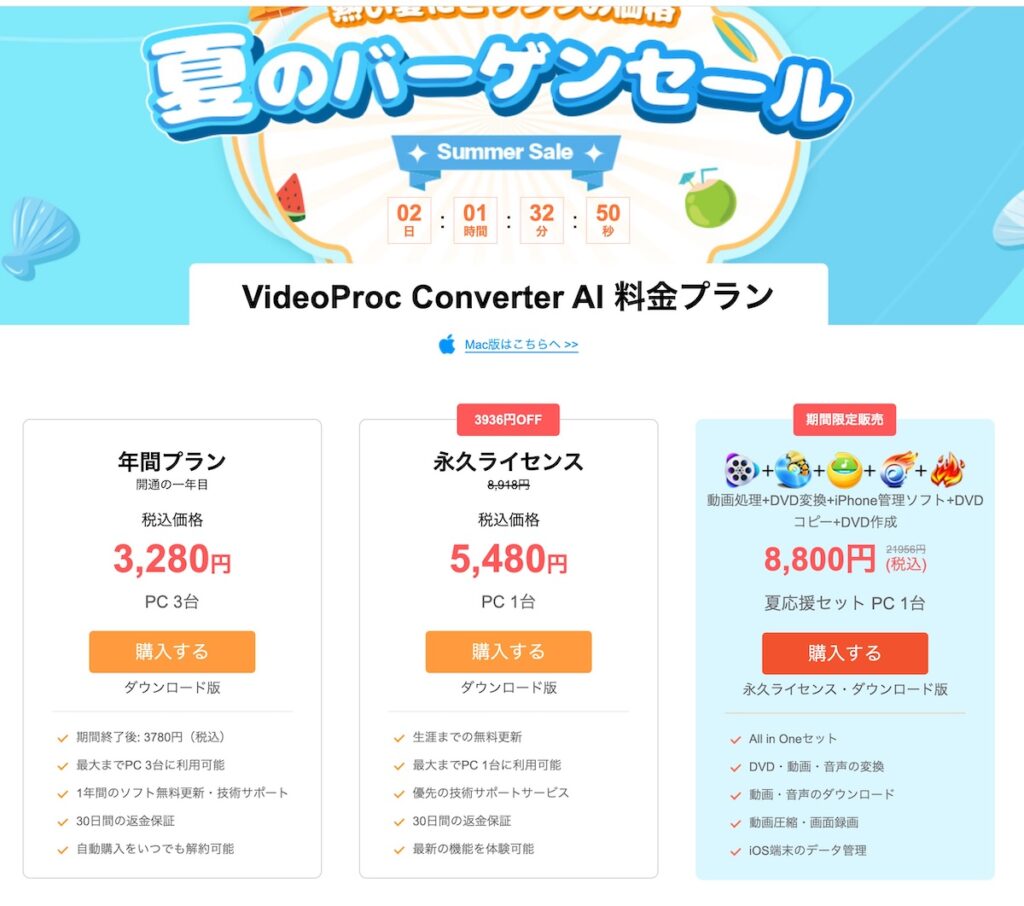
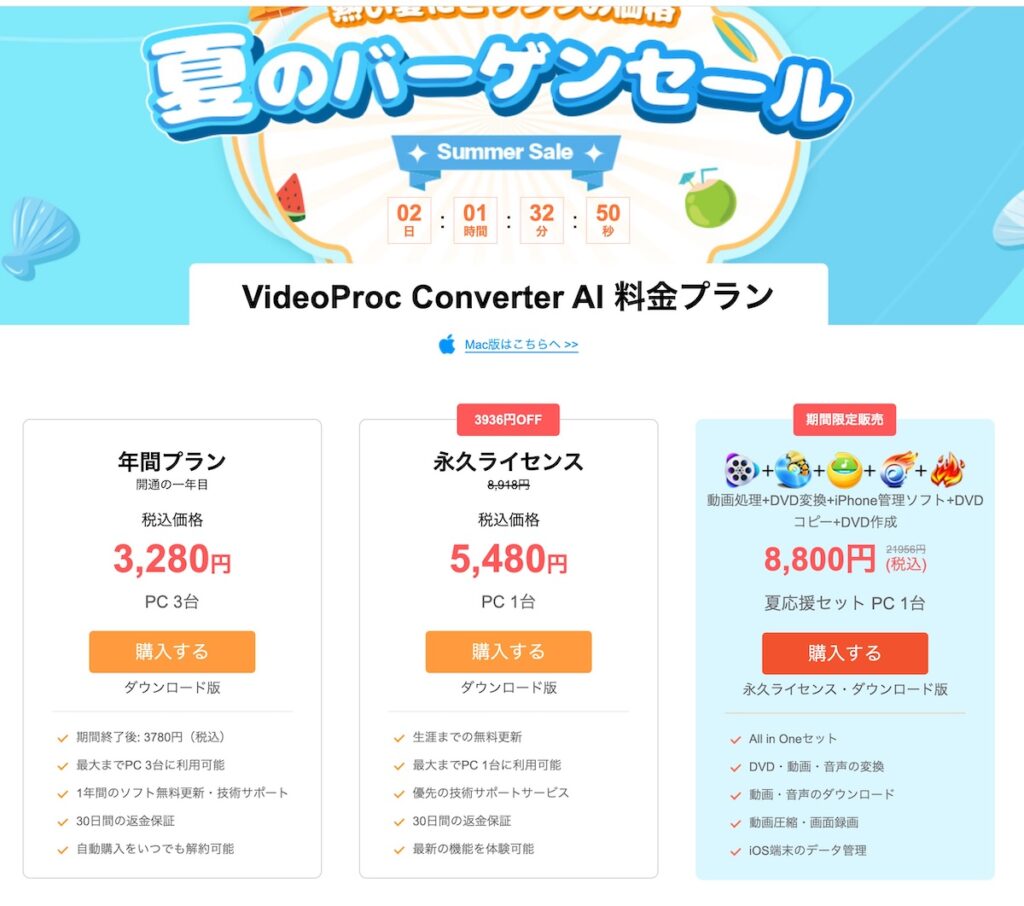
| プラン名 | 価格 | 割引価格 | 先月の割引価格 |
|---|---|---|---|
| 永久ライセンス(1台) | 8,918円 | 4,580円 | 5,980円 |
| 動画処理+iOSデータ整理+動画編集のセット | 16,727円 | 8,800円 | 8,800円 |



下記のリンクからもお買い求めできます。
返金保証があるので、とりあえず試してみたいという方もおすすめです!
\ 30日間の全額返金保証付き /